
La scorsa settimana, i ragazzi di Cupertino hanno lanciato il prima beta di iOS 13.1, un movimento che fino ad ora non era stato realizzato negli anni precedenti e che lo implicava la versione finale di iOS 13 è praticamente pronta che sarà lanciato pochi minuti dopo la fine dell'evento di presentazione della nuova gamma iPhone 2019.
Questo evento si terrà il 10 settembre. Se hai attivato gli aggiornamenti automatici, il tuo terminale sarà stato aggiornato alla nuova beta di iOS 13.1, quindi quando verrà rilasciata la versione finale di iOS 13, non avrai la possibilità di scaricare quella versione. Se vuoi eseguire il downgrade e tornare a iOS 13 Ti mostriamo i passaggi da seguire.
Come eseguire il downgrade a iOS 13 da iOS 13.1
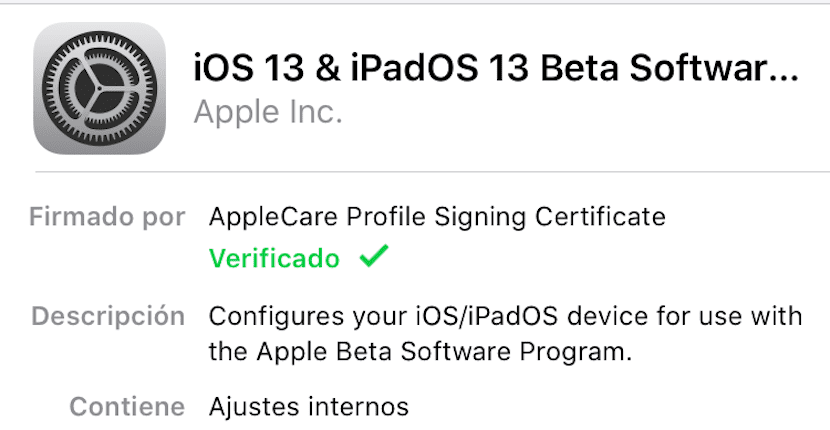
Primo, dovresti pensarci due volte quando esegui questo processo, poiché qualsiasi processo di downgrade, che ritorni a una versione precedente, lo richiede rimuovere tutti i contenuti dal nostro dispositivo. Inoltre, quando si torna a una versione precedente, se abbiamo un backup di una versione successiva, non saremo in grado di ripristinarlo sul nostro dispositivo.
Se sei chiaro che vuoi eseguire questo processo, ecco i passaggi da seguire. Il primo di tutto è fare una copia di tutto il contenuto che vuoi salvare. Se hai attivato il backup in iCloud È più che sufficiente.
- Prima di tutto, dobbiamo verificare di aver installato il file l'ultima versione di iTunes sul nostro computer.
- Successivamente, dobbiamo collega il nostro iPhone, o iPad, al nostro team via cavo.
- Successivamente dobbiamo attivare la modalità di ripristino sul nostro iPhone:
- Per iPhone o iPad con Face ID: Premere e rilasciare rapidamente il pulsante di aumento del volume. Premi e rilascia rapidamente il pulsante Volume giù. Tieni premuto il pulsante in alto fino a quando il dispositivo non inizia a riavviarsi. Tieni premuto il pulsante in alto finché il dispositivo non entra in modalità di ripristino
- iPhone 8 / 8 Plus: Premere e rilasciare rapidamente il pulsante di aumento del volume. Premi e rilascia rapidamente il pulsante Volume giù. Quindi premere e tenere premuto il pulsante laterale fino a quando non viene visualizzata la schermata della modalità di ripristino.
- iPhone 7/7 Plus / iPod touch (7a generazione): Tieni premuti contemporaneamente i pulsanti Sospensione e Riduzione volume. Non rilasciare i pulsanti quando vedi il logo Apple. Tieni premuti entrambi i pulsanti fino a visualizzare la schermata della modalità di ripristino.
- iPhone 6s, iPad con pulsante fisico e versioni precedenti: Tieni premuti il pulsante di sospensione e il pulsante Home. Non dobbiamo smettere di premere entrambi i pulsanti finché non appare sullo schermo del dispositivo in modalità di ripristino.

- A quel tempo, iTunes rileverà che il nostro dispositivo ha un malfunzionamento esortandoci a ripristinare il nostro dispositivo. Il ripristino del nostro dispositivo presuppone la cancellazione di tutto il suo contenuto, contenuto che potremo ripristinare solo se avremo fatto una copia di backup con la stessa versione di iOS che installeremo.
- Facendo clic su Ripristina, iTunes scaricherà automaticamente l'ultima versione di iOS attualmente disponibile sui server Apple, iOS 12.4.1 e procederà con la sua installazione.
Se eseguiamo nuovamente il processo di accesso alle beta pubbliche, scopriremo che Apple ci offre la seconda beta di iOS 13.1, quindi avremo di nuovo lo stesso problema. Questo ci costringe a cercare in Internet alcuni dei diversi IPSW delle diverse beta di iOS 13. IPSW delle diverse beta di iOS 13 che Apple ha rilasciato. L'ultimo era il numero 8, prima del rilascio di iOS 13.1 beta 1.
Come abbandonare il programma beta di iOS 13
Lascia il programma beta in modo che il nostro dispositivo segui il ciclo di aggiornamento di Apple È un processo molto semplice e ci permetterà di godere sempre di una versione stabile di iOS. Le beta sono beta, versioni di prova prima del rilascio della versione finale, quindi le loro prestazioni, a volte, non sono delle più soddisfacenti, quindi non è mai consigliabile installarle sul dispositivo che andremo a utilizzare nel nostro lavoro, in giornata giorno…
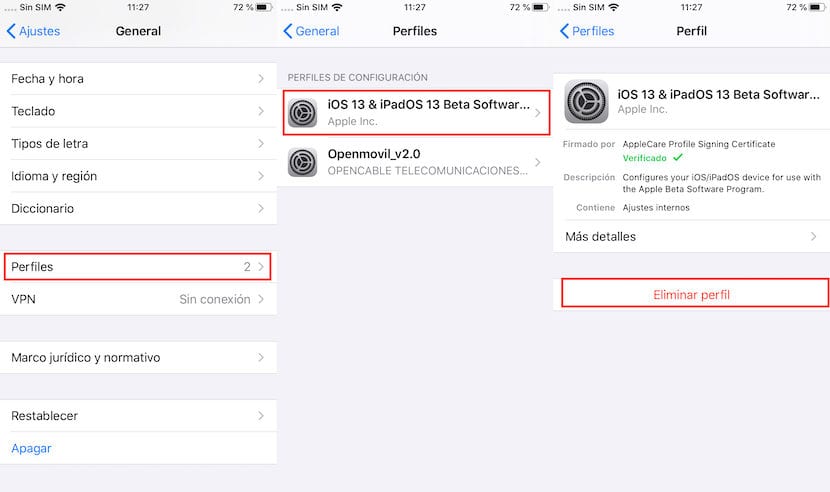
- Prima di tutto andiamo in alto Impostazioni> Generale.
- Quindi fare clic su Profili. All'interno di questa sezione verranno visualizzati tutti i profili che abbiamo installato sul nostro dispositivo.
- Selezioniamo iOS 13 e facciamo clic su Elimina profilo.
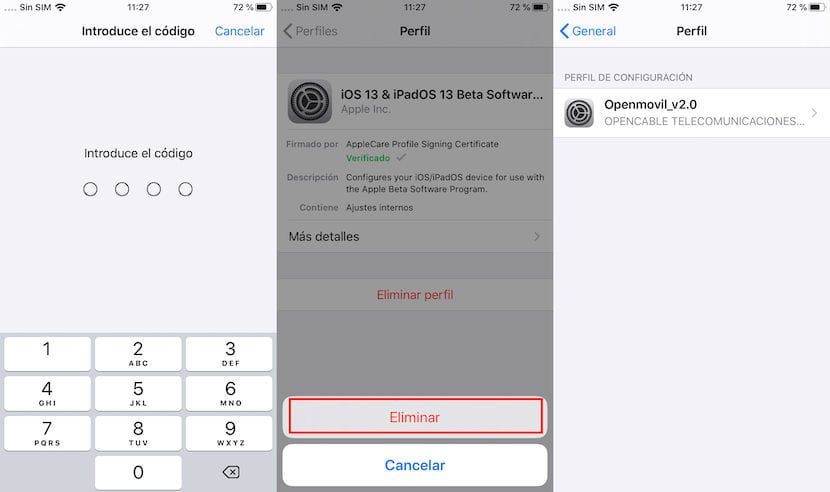
- Per garantire che siamo i legittimi proprietari del terminale, iOS us richiederà il codice del nostro iPhone.
- Successivamente, ci chiedi di farlo Confermiamo di voler eliminare il profilo.
- Una volta cliccato su Elimina, vedremo che il profilo delle beta di iOS è scomparso dal nostro terminale e viene mostrato solo quello che avevamo installato se è il caso.
Se non abbiamo nessun altro profilo installato sul nostro dispositivo, l'opzione del profilo in Impostazioni> Generali non apparirà.
Vale la pena attenersi alla beta di iOS 13?
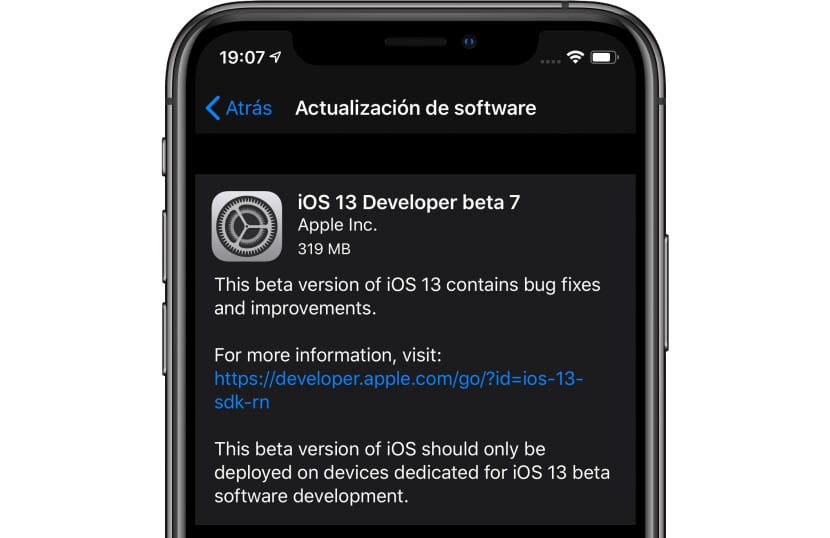
Qui tutto dipende dalla voglia che hai testare le notizie che Apple introdurrà nei successivi aggiornamenti di iOS. Inizialmente, la maggior parte delle novità che erano state presentate nell'ultimo WWDC arriverà con la versione finale di iOS 13, a differenza degli anni precedenti dove alcune delle funzioni che erano state presentate nel corrispondente WWDC, non arrivarono fino a quasi un anno dopo.
Se vuoi che il tuo terminale funzioni correttamente, senza presentare problemi di batteria, malfunzionamenti dell'applicazione, riavvii imprevisti o qualsiasi altro problema relativo all'uso dei beta, non dovresti usare questo programma. Che se, negli ultimi due anni, le beta di iOS offrissero una stabilità del sistema che non avremmo mai potuto immaginare prima. Questa stabilità è stata una delle ragioni per cui Apple ha deciso di aprire il programma beta all'utente finale.
Il programma beta pubblico consente all'azienda di Cupertino risolvere più velocemente i problemi che possono presentare le versioni di iOS che lanci sul mercato. In questo modo, la fase beta del prossimo aggiornamento ha sempre una durata più breve nel tempo rispetto agli anni precedenti.
Si prega di notare
Per installare le diverse beta che Apple lancia per le prossime versioni di iOS, è necessario avere installato il corrispondente certificato Apple, quello che fornisce agli sviluppatori oa coloro che fanno parte del programma beta pubblico. Finché abbiamo installato uno dei certificati, Riceveremo le diverse beta di iOS pubblicate da Apple.
Se vogliamo smettere di ricevere beta, la prima cosa che dobbiamo fare è rimuovere quel certificato dal nostro dispositivo. Rimuovendo quel certificato, il nostro dispositivo tornerà al normale ciclo di aggiornamenti, ovvero quando Apple rilascia le versioni finali. Se al momento dell'eliminazione del certificato viene rilasciata una versione finale e non si riceve la relativa notifica, è perché è già installata la stessa versione appena rilasciata.
